
Envie uma apresentação do Keynote no iPad
Você pode enviar uma cópia de uma apresentação do Keynote com o AirDrop, Mail, Mensagens ou outro serviço. Você também pode enviar uma cópia em outro formato, como PDF, Microsoft PowerPoint, Filme e outros.
Dica: antes de enviar uma cópia da apresentação para um destinatário, você pode protegê‑la com uma senha para restringir o acesso à apresentação e fornecer segurança extra.
Envie uma uma cópia de uma apresentação do Keynote
Acesse o app Keynote
 no iPad.
no iPad.Com a apresentação aberta, toque em
 na barra de ferramentas.
na barra de ferramentas.Toque no menu pop-up e toque em “Enviar Cópia”.
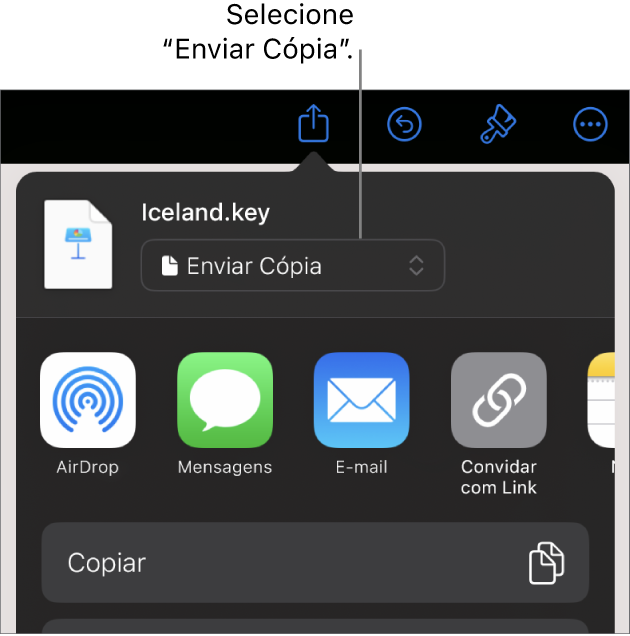
Toque em uma opção de envio:
AirDrop: toque no nome do destinatário. O destinatário precisa estar na mesma rede e aceitar o documento para recebê-lo.
Mensagens, Mail ou outro serviço: forneça as informações solicitadas sobre o destinatário (um endereço de e-mail, caso esteja enviando um e-mail, por exemplo) e envie ou publique a cópia.
Notas: para salvar uma cópia, selecione onde quer salvá-la (ou crie uma nova), adicione o texto desejado e toque em Salvar.
Toque em Mais para adicionar outro serviço às opções (configure outros serviços nos Ajustes, que podem ser acessados na tela de Início do dispositivo).
No Keynote do iPhone ou iPad, a apresentação é aberta na visualização de leitura.
Envie uma cópia de uma apresentação do Keynote em outro formato
Acesse o app Keynote
 no iPad.
no iPad.Com a apresentação aberta, toque em
 na barra de ferramentas e, em seguida, toque em “Exportar e Enviar”.
na barra de ferramentas e, em seguida, toque em “Exportar e Enviar”.Toque no formato que deseja usar:
PDF: é possível abrir e às vezes editar tais arquivos com aplicativos como Pré-visualização e Adobe Acrobat. Toque em um layout na parte superior do menu “Opções de Exportação” para escolher o que aparece em cada página do PDF. Dependendo do layout escolhido, você pode incluir comentários, notas do apresentador, quantos slides aparecem em cada página e muito mais. Se você selecionar “Incluir cada estágio das composições”, cada composição será impressa em uma página separada, na mesma ordem em que aparecem na apresentação.
Toque em Qualidade da Imagem e escolha uma opção (quanto mais alta a qualidade da imagem, maior será o tamanho do arquivo). Se você adicionou descrições de imagem, desenho, áudio ou vídeo para tecnologia assistiva (por exemplo, VoiceOver), elas serão exportadas automaticamente. Para incluir etiquetas de acessibilidade para tabelas grandes, toque em Acessibilidade e toque em Ativa.
Quando tiver especificado os ajustes que deseja usar, toque em Exportar no canto superior direito.
PowerPoint: você pode abrir e editar esses arquivos com o Microsoft PowerPoint em formato .pptx.
Filme: é possível exportar os slides em formato .mov e incluir qualquer áudio que estiver na apresentação. Para selecionar uma resolução, toque em Resolução e escolha uma opção. Para exportar apenas parte da apresentação, toque em “Intervalo de Slides” e digite os números dos slides inicial e final.
O avanço do filme para o slide ou composição seguinte se dá de acordo com os intervalos digitados (no caso de transições e composições definidas para começar Ao Tocar). Se você tiver uma animação configurada para avançar depois de uma composição ou transição anterior, ela não será afetada pelo intervalo de tempo que você digitar.
Quando tiver especificado os ajustes que deseja usar, toque em Exportar no canto superior direito.
GIF animado: é possível exportar os slides selecionados como um GIF animado que você pode enviar ou publicar. Consulte Crie um GIF animado para obter mais informações. Quando tiver especificado os ajustes que deseja usar, toque em Exportar no canto superior direito.
Imagens: você pode exportar os slides como arquivos JPEG, PNG ou TIFF. Toque em “Intervalo de Slides” para escolher os slides que deseja exportar como imagens. Escolha um formato de imagem (quanto maior a qualidade da imagem, maior o tamanho do arquivo). Para incluir cada animação de composição como uma imagem independente, ative Incluir Composições. Quando tiver especificado os ajustes que deseja usar, toque em Exportar no canto superior direito.
Tema do Keynote: envie a apresentação como um modelo que pode ser salvo no Seletor de Modelos. Toque em Enviar Modelo nos controles de Exportação.
Para enviar a apresentação, toque em uma opção de envio:
AirDrop: toque no nome do destinatário. O destinatário precisa estar na mesma rede e aceitar o documento para recebê-lo.
Mensagens, Mail ou outro serviço: forneça as informações solicitadas sobre o destinatário (um endereço de e-mail, caso esteja enviando um e-mail, por exemplo) e envie ou publique a cópia.
Notas: para salvar uma cópia, selecione onde quer salvá-la (ou crie uma nova), adicione o texto desejado e toque em Salvar.
Toque em Mais para adicionar outro serviço às opções (configure outros serviços nos Ajustes, que podem ser acessados na tela de Início do dispositivo).